- Autor Abigail Brown [email protected].
- Public 2023-12-17 06:57.
- Ostatnio zmodyfikowany 2025-01-24 12:20.
Co warto wiedzieć
- Otwórz Menedżera zadań i kliknij Więcej szczegółów > Performance > Memory.
- Prędkość pamięci RAM w MHz (megaherc) jest pod wykresem obok Prędkość.
- Możesz zmierzyć prędkość pamięci RAM za pomocą narzędzia diagnostycznego z UserBenchmark.com
W tym artykule dowiesz się, jak sprawdzić szybkość pamięci RAM na komputerach i laptopach z systemem Windows 10 za pomocą narzędzia Menedżer zadań lub bezpłatnej aplikacji do testowania szybkości pamięci RAM.
Możesz użyć dowolnej metody na dowolnym urządzeniu z systemem Windows 10 z najnowszą wersją systemu operacyjnego.
Jak sprawdzić szybkość pamięci RAM w systemie Windows 10
Najłatwiejszym i najszybszym sposobem sprawdzenia szybkości pamięci RAM komputera jest użycie wbudowanego narzędzia Menedżera zadań systemu Windows 10. Oto jak z niego korzystać.
-
Naciśnij Ctrl + Shift + Esc lub kliknij prawym przyciskiem myszy pasek zadań i wybierz Menedżer zadań, aby otworzyć Menedżera zadań Windows 10.

Image Alternatywnie otwórz menu Start, wpisz Menedżer zadań, a następnie kliknij jego ikonę, gdy się pojawi.
-
Kliknij Więcej szczegółów.

Image Jeśli zamiast tego zobaczysz „Mniej szczegółów”, Menedżer zadań jest już rozwinięty.
-
Kliknij Wydajność.

Image -
Kliknij Pamięć.

Image -
Duża liczba po prawej stronie Memory to rozmiar pamięci RAM. W tym przykładzie jest to 16 GB.
Liczba po prawej stronie Speed to szybkość Twojej pamięci RAM. Tutaj jest to 2133 MHz.

Image
Jak wykonać test szybkości pamięci RAM za pomocą aplikacji
Możesz również przetestować pamięć RAM urządzenia z systemem Windows 10 za pomocą bezpłatnego narzędzia diagnostycznego do pobrania dostępnego na stronie UserBenchmark.

Po pobraniu wystarczy otworzyć plik, który automatycznie uruchomi test szybkości pamięci RAM oprócz wielu innych testów szybkości dla takich rzeczy, jak procesor i dysk SSD. Test trwa tylko minutę. Następnie wyniki są wyświetlane w raporcie w przeglądarce internetowej.
Przy tworzeniu komputera do gier szybka pamięć RAM jest ważna, ale są też inne części, których będziesz potrzebować.
Podczas gdy prędkość pamięci RAM jest w tym raporcie, podano również kontekst z wyjaśnieniem, do jakiego rodzaju zadań nadaje się urządzenie z systemem Windows 10 w obecnej konfiguracji.
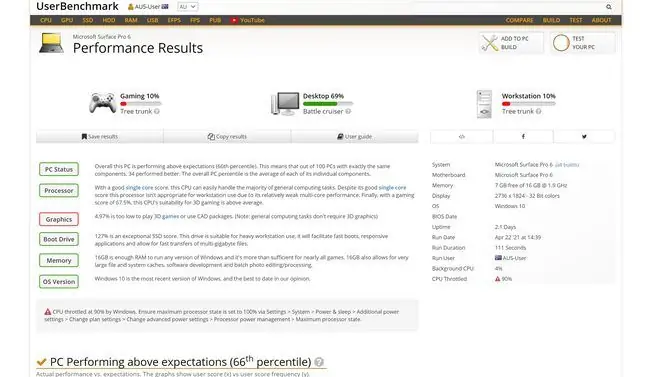
Na przykład Surface Pro 6 może być idealny do zwykłego korzystania z aplikacji, ale może być zbyt słaby do uruchamiania głównych gier wideo.
Zanim zainwestujesz w nową pamięć RAM, sprawdź, czy Twój komputer z systemem Windows 10 można uaktualnić i czy jest zgodny z najnowszymi wersjami pamięci RAM.
Raport UserBenchmark może również doradzić, jakie inne części komputera mogą wymagać aktualizacji.
Jaka jest różnica między MHz a GHz?
Prędkość pamięci RAM jest mierzona w MHz (megaherc) lub GHz (gigaherc) w diagnostyce i raportach. Chociaż wyglądają nieco inaczej, obaj używają tego samego systemu pomiarowego.
1 GHz to po prostu 1000 MHz. Tak więc prędkość pamięci RAM 1867 MHz może być wyświetlana (i zaokrąglana) jako 1,9 GHz.
Użycie GHz sprawia, że duże liczby są łatwiejsze do zrozumienia dla konsumentów. Jest to podobne do tego, jak często używa się GB zamiast MB podczas opisywania pamięci lub rozmiaru pliku.
Wraz z postępem technologicznym i wzrostem prędkości pamięci RAM, GHz będzie prawdopodobnie coraz bardziej powszechne.
FAQ
Jak sprawdzić szybkość pamięci RAM w systemie Windows 7?
Łatwy sposób na sprawdzenie szybkości pamięci RAM w systemie Windows 7: wpisz ram w polu wyszukiwania i wybierz Pokaż ilość pamięci RAM na tym komputerze. W wyświetlonym oknie dialogowym wyświetl informacje o systemie komputera, w tym szybkość pamięci RAM, typ i rozmiar.
Jak sprawdzić pamięć RAM na komputerze Mac?
W menu Apple kliknij Informacje o tym komputerze Mac, aby otworzyć okno ze statystykami komputera Mac, w tym ilością pamięci RAM. Aby uzyskać więcej informacji, przejdź do menu Apple > Informacje o tym komputerze Mac > Raport systemowy, kliknijMemory i zobacz więcej szczegółów, w tym sposób podziału pamięci RAM komputera Mac.






